- Digitálne súkromie je v dnešnej dobe dôležitá téma a používatelia dbajú na ochranu súkromia viac ako predtým.
- Šifrovanie je jedným z najlepších spôsobov, ako uchovať veci v súkromí. Prácu dokončí silné šifrovanie pomocou niektorého z odporúčaných nástrojov.
- Už viac nehľadajte, pretože všetky súvisiace články nájdete v sekcia šifrovania súborov.
- Ochrana údajov začína správnymi nástrojmi. Nájdete ich v našom Centrum ochrany šifrovacieho softvéru.
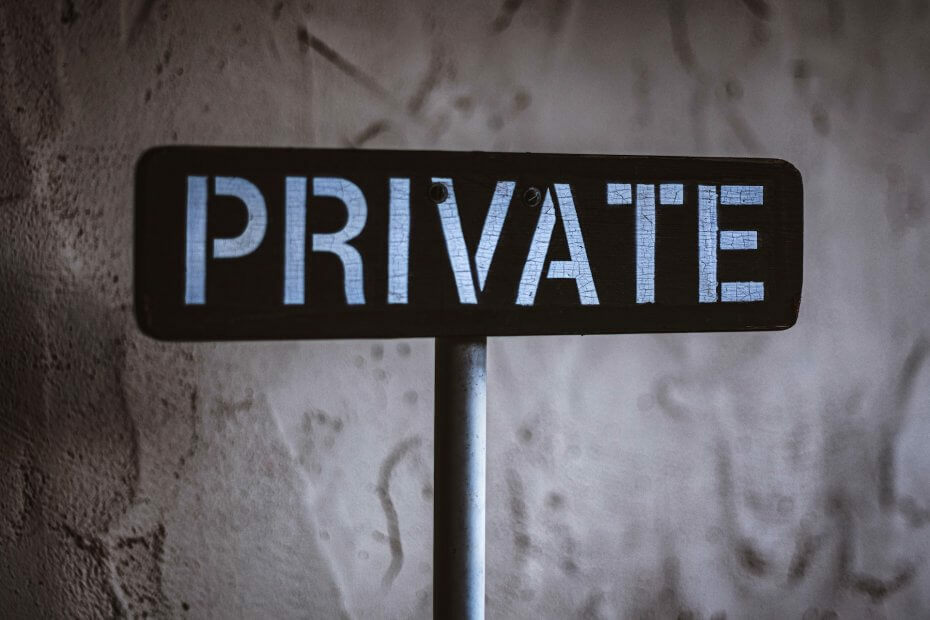
Otvorte rôzne archivované súbory po inštalácii WinZip. Tento prémiový archívny nástroj otvorí množstvo archívnych formátov a umožní vám ich zabezpečiť. Tu sú niektoré z jeho špeciálnych funkcií:
- Rozbaľte všetky hlavné formáty súborov: ZIP, RAR, 7Z, TGZ, TAR atď.
- Zašifruje súbory, ktoré zazipujete, aby ste dosiahli maximálnu ochranu
- Ľahko spravujte svoje súbory (PC, Cloud, sieť)
Otvorte archivované súbory
na vašom PC
Šifrovanie súborov je dôležité, ak chcete chrániť súbory pred neoprávneným prístupom. Existujú rôzne typy
šifrovanie, ale jedným z najpoužívanejších je a 256-bitové šifrovanie.Šifrovanie súborov je pomerne jednoduché a dnes vám ukážeme najlepší 256-bitový šifrovací softvér.
Niektorí používatelia sa pýtajú, aký je medzi nimi rozdiel 128 bit vs 256 bit šifrovanie. V zásade sú rovnaké, rozdiel je iba v dĺžke šifrovacieho kľúča. Všeobecne možno povedať, že kľúč s najdlhšou dĺžkou je bezpečnejší. 256-bitové šifrovanie je teda silnejšie ako 128-bitové.
Šifrovanie a dešifrovanie je možné vykonať pomocou softvérového programu nainštalovaného vo vašom počítači, ako sú napríklad nasledujúce odporúčané programy, alebo hardvérový čip. V takom prípade to zvyčajne označujeme ako AES 256-bitové hardvérové šifrovanie.
Takže ideme na to, najlepší šifrovací softvér AES.
256-bitový šifrovací softvér pre PC
WinZip (odporúčané)

SWinZip, získate dve výhody v jednom balíku.
Najprv môžete vytvoriť archívy zip, ktoré budú obsahovať viac súborov. Takto je ľahšie ich premiestniť, zdieľať alebo len uľahčiť organizáciu. Navyše, komprimuje súbory zaberie menej miesta.
Po druhé, máte možnosť šifrovania archívu zip. Program WinZip ponúka možnosť silného šifrovania súborov, ktoré ste vybrali na pridanie do archívu 256-bitové šifrovanie AES. Môžete tiež zvoliť 128-bitové šifrovanie.
Medzi ďalšie skvelé funkcie okrem schopnosti šifrovania súborov patria:
- prevod súborov do PDF
- zlúčenie viacerých súborov PDF do jedného súboru
- podpora elektronického podpisu
- Integrácia Windows Shell
- podpora mnohých rôznych formátov

WinZip
Pre archívy zip je k dispozícii 256-bitové šifrovanie, ktoré chráni vaše dáta. Použite WinZip na využitie všetkých ďalších výhod
Získať teraz
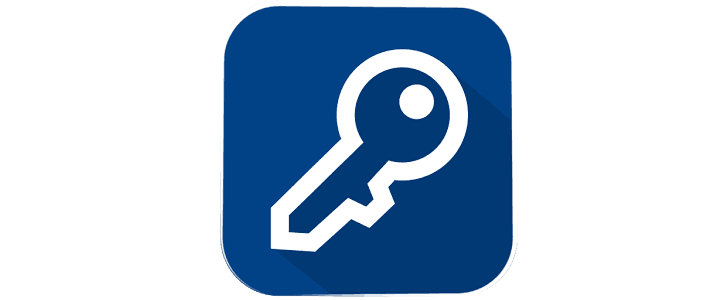
Ďalším profesionálnym nástrojom, ktorý dokáže šifrovať vaše súbory, priečinky a disky, je Folder Lock. Pomocou tohto nástroja môžete ľahko uzamknúť ľubovoľný priečinok a zabrániť ostatným používateľom v prístupe k nemu. Aplikácia podporuje on-the-fly AES 256-bitové šifrovanie, ktoré vám umožní ľahko zašifrovať akýkoľvek súbor.
Aplikácia pracuje aj s vymeniteľným úložiskom, optickými médiami a prílohami e-mailov. Okrem šifrovania súborov môžete vytvárať peňaženky s heslami a ukladať dôležité informácie vrátane údajov o kreditných kartách a heslách. Na záver môžete svoje súbory natrvalo odstrániť pomocou funkcie skartovania.
Folder Lock je skvelý nástroj, ktorý dokáže chrániť akýkoľvek súbor, priečinok alebo disk pomocou 256-bitového šifrovania. Aplikácia ponúka priateľské rozhranie, takže je ideálna pre začínajúcich používateľov. Skúšobná verzia je k dispozícii na stiahnutie, ale ak chcete tento nástroj naďalej používať, musíte si kúpiť licenciu.

Uzamknutie priečinka
Priebežné 256-bitové šifrovanie poskytované technológiou Folder Lock a ich digitálnou schránkou. K dispozícii je aj veľa ďalších ochranných funkcií.
Navštíviť webovú stránku
 Ak hľadáte multiplatformový 256-bitový šifrovací softvér, AES Crypt môže byť pre vás ideálny. Tento nástroj je k dispozícii pre Windows, Android, MacOSa Linux, takže s používaním na rôznych platformách nebudete mať problémy. Aplikácia sa ľahko používa a súbor môžete zašifrovať jednoduchým kliknutím pravým tlačidlom myši a výberom požadovanej možnosti.
Ak hľadáte multiplatformový 256-bitový šifrovací softvér, AES Crypt môže byť pre vás ideálny. Tento nástroj je k dispozícii pre Windows, Android, MacOSa Linux, takže s používaním na rôznych platformách nebudete mať problémy. Aplikácia sa ľahko používa a súbor môžete zašifrovať jednoduchým kliknutím pravým tlačidlom myši a výberom požadovanej možnosti.
Všetky šifrované súbory sú chránené heslom, takže k nim neoprávnení používatelia nebudú mať prístup. Za zmienku stojí, že existuje aj a príkazový riadok dostupná verzia, ktorá je dokonalá, ak ste pokročilý používateľ a chcete svoje súbory rýchlo zašifrovať.
AES Crypt je solídny nástroj a je ideálny pre začínajúcich aj pokročilých používateľov. Aplikácia je úplne zadarmo a je k dispozícii na niekoľkých rôznych platformách. Vďaka tomu môžete AES Crypt bez problémov používať, aj keď nepoužívate Windows.
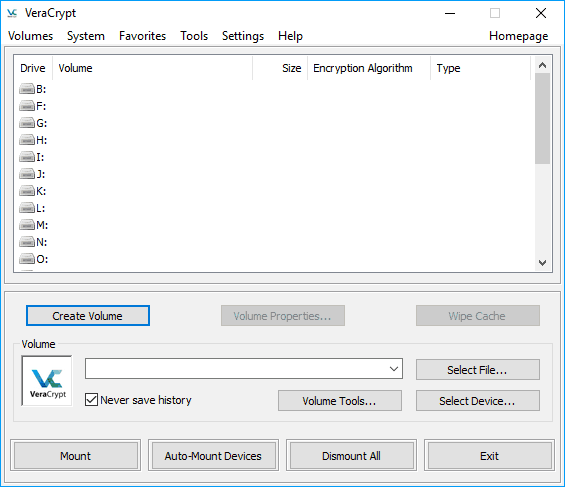
Ďalším bezplatným 256-bitovým šifrovacím softvérom je VeraCrypt. Toto je multiplatformový nástroj a je k dispozícii pre Windows, MacOS X, Linux a dokonca Malinový koláč. VeraCrypt ponúka pokročilé funkcie šifrovania, takže je bezpečnejší ako iné šifrovacie nástroje na trhu. Aplikácia podporuje 256-bitové šifrovanie a všetky vaše súbory ochráni heslom. Nezabudnite, že ak stratíte heslo, nebudete mať prístup k svojim súborom, takže si ho nezabudnite zapamätať.
Aplikácia sa používa pomerne ľahko a stačí vytvoriť virtuálny zväzok a zvoliť pre neho umiestnenie na uloženie. Potom musíte nastaviť rôzne parametre, ako je šifrovanie a hashový algoritmus. Nakoniec musíte nastaviť veľkosť zväzku a jeho heslo. Potom bude šifrovaná jednotka pripravená a stačí ju pripojiť z VeraCryptu. Po pripojení šifrovanej jednotky a zadaní hesla by ste mali mať k svojim súborom prístup bez akýchkoľvek problémov.
- PREČÍTAJTE SI TIEŽ: Nero 2017 prichádza s funkciami 4K a lepším šifrovaním
VeraCrypt je skvelý šifrovací softvér. Ak potrebujete chrániť svoje súbory 256-bitovým šifrovaním, určite zvážte tento nástroj. Aplikácia ponúka aj niektoré pokročilé funkcie, takže je ideálna aj pre pokročilých používateľov. VeraCrypt sa používa pomerne ľahko a je úplne zadarmo, takže ho určite vyskúšajte.
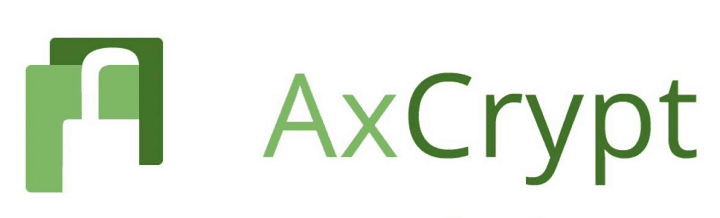
Ak hľadáte jednoduchý šifrovací softvér, AxCrypt môže byť práve to, čo potrebujete. Aplikácia ponúka 128-bitové aj 256-bitové šifrovanie a plne podporuje služby zdieľania v cloude. K dispozícii je tiež podpora pre spoluprácu, takže na šifrovaných súboroch môžete ľahko pracovať s ostatnými používateľmi. AxCrypt tiež podporuje správu hesiel, takže ju môžete použiť na ukladanie hesiel a ďalších dôležitých údajov.
Za zmienku stojí, že aplikácia podporuje šifrovanie priečinkov, takže môžete ľahko zašifrovať jednotlivé priečinky alebo súbory. Aplikácia podporuje metódu drag and drop, takže svoje súbory môžete ľahko zašifrovať. Nástroj tiež podporuje Prieskumník súborov integrácia umožňujúca šifrovanie súborov jednoduchým kliknutím pravým tlačidlom myši.
Aplikácia sa používa pomerne ľahko a k šifrovaným súborom sa dostanete jednoduchým dvojitým kliknutím. Aplikácia nemá zadné vrátka, takže ak stratíte heslo, nebudete mať k svojim súborom vôbec prístup. Musíme spomenúť, že AxCrypt je k dispozícii ako prenosná aplikácia, takže ho môžete spustiť na ľubovoľnom počítači bez jeho inštalácie.
AxCrypt ponúka ľahko použiteľné rozhranie, takže by ste mali byť schopní ľahko zašifrovať svoje súbory. Musíme spomenúť, že sú k dispozícii dve verzie tohto nástroja, Free a Premium. Verzia zadarmo ponúka 128-bitové šifrovanie, zatiaľ čo verzia Premium ponúka 256-bitové šifrovanie. Verzia Premium navyše ponúka ďalšie funkcie, ako je podpora zabezpečených priečinkov, mobilných aplikácií, správa hesiel atď. Ak hľadáte jednoduchý nástroj na šifrovanie súborov, AxCrypt bude dokonalý, ale najväčšou chybou je nedostatok 256-bitového šifrovania vo verzii Free.
BitLocker

Ak nechcete na šifrovanie používať riešenia tretích strán, mali by ste zvážiť BitLocker. Táto funkcia je k dispozícii v systéme Windows od systému Windows Vista a je k dispozícii aj v systéme Windows 10. Táto funkcia podporuje 128-bitové aj 256-bitové šifrovanie a je k dispozícii v vydaniach Pro, Enterprise a Education systému Windows 10.
Tento nástroj neponúka šifrovanie jednotlivých súborov alebo priečinkov, čo môže byť pre niektorých používateľov chyba. Na druhej strane aplikácia podporuje šifrovanie zväzku, takže môžete ľahko chrániť celý zväzok. Ak chcete zašifrovať jednotlivé súbory, môžete vytvoriť nový zväzok a presunúť doň požadované súbory.
Pokiaľ ide o šifrovanie, zariadenie podporuje tri rôzne režimy: transparentný, overenie používateľa a režim USB kľúča. Transparentný režim využíva na autentifikáciu čip TPM, avšak táto metóda autentifikácie je citlivá na útoky typu „boot“. Režim autentifikácie používateľa vám umožňuje prístup k šifrovaným jednotkám pomocou vášho PIN kód alebo heslo. Nakoniec je tu režim USB kľúča, ktorý vám umožní autentifikáciu pomocou a USB flash disk.
BitLocker ponúka spoľahlivú ochranu a je k dispozícii pre určité verzie systému Windows 10. Jedinou chybou nástroja BitLocker je neschopnosť šifrovania jednotlivých súborov a adresárov, čo však nie je hlavným problémom.

Ďalším skvelým nástrojom, ktorý umožňuje šifrovanie súborov, je Gpg4win. Tento nástroj umožňuje šifrovať priečinky alebo súbory priamo z Prieskumníka súborov. Stačí kliknúť pravým tlačidlom myši na požadovaný súbor a v ponuke zvoliť možnosť šifrovania. Okrem šifrovania vám aplikácia umožňuje vytvárať kontrolné súčty a používať ich na overenie integrity súboru.
Okrem súborov a priečinkov tento nástroj umožňuje aj prihlásenie a šifrovanie vašich e-mailov Výhľad. Pomocou tohto nástroja môžete šifrovať e-mailové správy aj pripojené súbory. Táto funkcia je pomerne jednoduchá a umožňuje vám ľahko dešifrovať správy v programe Outlook. Pomocou tohto nástroja môžete navyše spravovať certifikáty.
Gpg4win je vynikajúci nástroj a ponúka pokročilé funkcie, ako je napríklad šifrovanie e-mailov, ktoré môžu byť veľmi užitočné. Pokiaľ ide o šifrovanie súborov, súbory môžete ľahko zašifrovať jednoduchým kliknutím pravým tlačidlom myši. Ak hľadáte výkonný šifrovací nástroj, ktorý ponúka niektoré pokročilé funkcie, určite vyskúšajte Gpg4win.
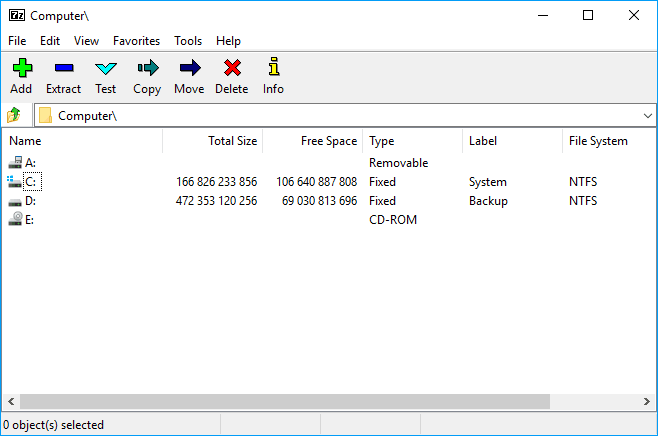
7-Zip je malý a ľahký archivátor súborov, ale podporuje aj šifrovanie súborov pre archívy. Tento nástroj dokáže vytvárať archívy vo formáte 7z, ktorý ponúka vysoký kompresný pomer. Okrem toho môže nástroj rozbaliť aj 30 rôznych typov súborov a pomocou tohto nástroja môžete vytvoriť 6 typov archívov.
Aplikácia podporuje samorozbaľovanie pre formát 7z a úplnú integráciu s Windows Shell. K dispozícii je tiež zabudovaná Správca súborov ako aj podpora príkazového riadku. Za zmienku stojí podpora 256-bitového šifrovania pre formáty 7z a ZIP, takže môžete svoje súbory ľahko zašifrovať.
7-Zip je ľahký a úplne bezplatný archivátor súborov a tiež ponúka spoľahlivé funkcie šifrovania súborov. Musíme spomenúť, že tento nástroj nemôžete použiť na šifrovanie systémovej jednotky alebo celého oddielu, čo je jeho jediná chyba. Ak však hľadáte výkonný archivačný softvér, ktorý podporuje šifrovanie, dôrazne odporúčame zvážiť 7-Zip.
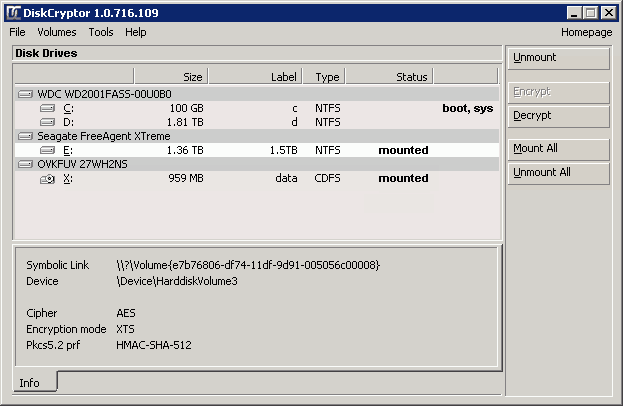
Ďalšou bezplatnou aplikáciou, ktorá dokáže zašifrovať váš oddiel, je DiskCryptor. Tento nástroj umožňuje šifrovanie ľubovoľného oddielu vrátane systémovej jednotky. DiskCryptor podporuje šifrovacie algoritmy AES, Twofish a Serpent a ponúka 256-bitové šifrovanie. Podľa vývojára tento nástroj ponúka vysoký výkon, ako aj transparentné šifrovanie diskových oddielov a úplnú podporu dynamických diskov.
Tento nástroj navyše ponúka vysoký výkon a podporu hardvérovej akcelerácie AES. Musíme spomenúť, že DiskCrytor dokáže šifrovať aj disky CD a DVD, ako aj úložné zariadenia USB. Ak potrebujete ďalšie zabezpečenie, mali by ste vedieť, že môžete ľahko kombinovať dve alebo viac metód šifrovania.
- PREČÍTAJTE SI TIEŽ: Nová funkcia tajných konverzácií služby Facebook Messenger umožňuje šifrovanie typu end-to-end
DiskCryptor je skvelý nástroj a svojim používateľom ponúka ďalšie zabezpečenie. Aplikácia je úplne zadarmo, takže ju určite vyskúšajte.
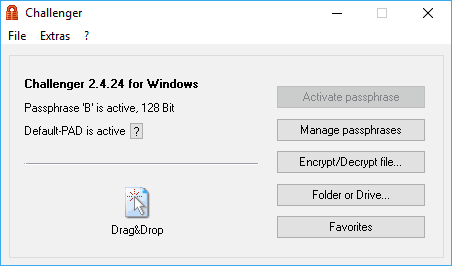
Ďalšou skvelou aplikáciou na šifrovanie súborov je Challenger. Aplikácia dokáže šifrovať súbory, priečinky a celé disky. Musíme spomenúť, že tento nástroj môžete používať ako prenosnú aplikáciu, takže ho nie je potrebné inštalovať do počítača. Tento nástroj sa používa pomerne jednoducho a stačí len vybrať požadované súbory a presunúť ich do aplikácie. Požadované súbory môžete samozrejme zvoliť aj z dialógového okna.
Aplikácia podporuje viac prístupových fráz, takže môžete chrániť rôzne typy súborov pomocou rôznych hesiel. Z tejto aplikácie navyše môžete ľahko spravovať všetky svoje prístupové frázy. V prípade potreby môžete tiež nastaviť obľúbené súbory a priečinky, aby ste k nim mali rýchly prístup.
Akonáhle aplikácia zašifruje vaše súbory, zmení ich príponu, takže k nim nebudete mať vôbec prístup. Jediným spôsobom, ako získať prístup k súboru, je v skutočnosti odomknutie z aplikácie Challenger. V prípade potreby môžete do kontextovej ponuky pridať aj možnosť Challenger, aby ste mohli súbory jednoduchšie zašifrovať.
Toto je slušný nástroj, ale môže vám chvíľu trvať, kým si na to zvyknete, najmä ak nie ste oboznámení s nástrojmi na šifrovanie súborov. Musíme tiež spomenúť, že tento nástroj nemá zoznam šifrovaných súborov, vďaka čomu je dešifrovanie ťažšie, ako je potrebné.
Bezplatná verzia ponúka 128-bitové šifrovanie a neponúka podporu pre sieťové disky. Ak chcete používať 256-bitové šifrovanie, musíte si kúpiť plnú verziu. Challenger je solídna aplikácia, ale vzhľadom na jeho dizajn môže byť pre niektorých používateľov ťažké spravovať šifrované súbory.
- PREČÍTAJTE SI TIEŽ: Ako zašifrovať jednotku USB Flash v systéme Windows

Ďalším skvelým nástrojom na šifrovanie vašich súborov je Cryptainer PE. Tento nástroj ponúka 448-bitové šifrovanie, ktoré je podľa vývojárov nemožné prelomiť. Aplikácia vytvorí šifrovanú jednotku, na ktorú môžete uložiť všetky súbory. Každá šifrovaná jednotka môže mať veľkosť až 25 GB, čo je pre väčšinu používateľov viac ako dosť. Okrem toho môžete ľahko zašifrovať akýkoľvek súbor, adresár, vymeniteľnú alebo optickú jednotku. V prípade potreby môžete aplikáciu nainštalovať aj na jednotku USB flash a použiť ju v ľubovoľnom počítači.
Okrem šifrovania súborov môžete pre lepšiu ochranu šifrovať aj svoje e-maily. Tento nástroj sa ľahko používa a vďaka metóde drag and drop je vhodný pre všetkých používateľov. Musíme spomenúť, že Cryptainer PE nie je zadarmo, ale Cryptainer LE si môžete stiahnuť zadarmo. Táto verzia je úplne zadarmo a ponúka rovnaké funkcie. Verzia LE však môže vytvárať iba disky s veľkosťou 100 MB, čo je pre niektorých používateľov veľkým problémom. Ak chcete pomocou tohto nástroja šifrovať väčšie súbory, musíte si kúpiť verziu PE.
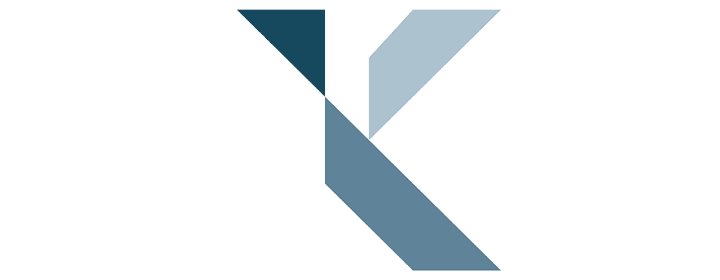
Ak hľadáte profesionálnu aplikáciu, ktorá ponúka 256-bitové šifrovanie, Kruptos 2 môže byť pre vás ideálny. Pomocou tohto nástroja môžete ľahko zašifrovať akýkoľvek súbor z priečinka pevný disk bez ohľadu na jeho veľkosť. Aplikácia ponúka aj automatické šifrovanie, takže po dokončení úprav automaticky zašifruje vaše súbory. Za zmienku stojí tiež to, že tento nástroj dokáže zašifrovať názvy súborov, vďaka čomu neoprávnení používatelia nebudú môcť vidieť názvy vašich súborov.
Aplikácia funguje na viacerých platformách a so šifrovanými súbormi môžete ľahko pracovať na zariadeniach so systémom Windows, Mac, Android alebo iOS. K dispozícii je tiež podpora cloudu, do ktorej môžete jednoducho nahrať šifrované súbory Dropbox, disk Google a OneDrive. Aplikácia tiež ponúka integráciu so systémom Windows, ktorá umožňuje jednoduché šifrovanie súborov pomocou kontextovej ponuky.
Kruptos 2 má tiež funkciu skartovača súborov, ktorá umožňuje trvalé odstránenie vašich súborov. Pokiaľ ide o ďalšie funkcie, je tu šifrovanie príloh e-mailov a bezpečné poznámky. Musíme tiež spomenúť, že tento nástroj dokáže vytvárať samodekódovacie súbory, ktoré môžu byť skôr užitočné.
Kruptos 2 je výkonný šifrovací nástroj a ponúka úžasné používateľské rozhranie spolu so širokou škálou funkcií. Aplikácia je k dispozícii na bezplatné vyskúšanie, ale ak ju chcete naďalej používať, musíte si zaobstarať licenciu.
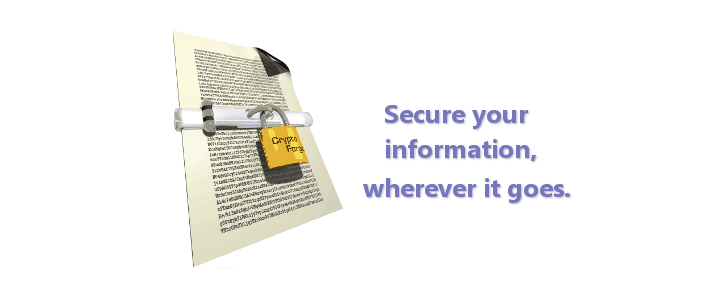
Ďalším skvelým nástrojom, ktorý dokáže chrániť a šifrovať vaše súbory pomocou 256-bitového šifrovania, je CryptoForge. Aplikácia je pomerne jednoduchá na použitie a dokáže pracovať so súbormi až do veľkosti 16 TB. Pokiaľ ide o šifrované súbory, môžete ich ľahko zdieľať s ostatnými. Pokiaľ ide o dešifrovanie, prijímajúca strana môže dešifrovať prijaté súbory bez použitia CryptoForge. Ak máte obavy o bezpečnosť svojich súborov, mali by ste vedieť, že tento nástroj podporuje viac metód šifrovania, ktoré zabezpečia súbory ešte ďalej.
Aplikácia dokáže šifrovať súbory a adresáre na akomkoľvek disku vrátane sieťových. K dispozícii je tiež zabudovaný skartovač súborov a funkcia kompresie, ktoré vám pomôžu ušetriť miesto. Tento nástroj navyše ponúka šifrovanie názvov súborov, takže názvy súborov zostanú skryté pred neoprávnenými používateľmi. Nakoniec je tento nástroj ideálny pre pokročilých používateľov, pretože ponúka šifrovanie z príkazového riadku, ktoré umožňuje jednoduché šifrovanie súborov pomocou jediného príkazu.
CryptoForge neobsahuje žiadne zadné vrátka, takže nebudete môcť obnoviť svoje heslo, ak ho stratíte, preto buďte opatrní. Aplikácia je k dispozícii na bezplatné vyskúšanie. Ak ju však chcete naďalej používať, musíte si kúpiť licenciu.

Ak hľadáte ľahký a bezplatný softvér ponúkajúci 256-bitové šifrovanie, tento by mohol byť pre vás ideálny. Táto aplikácia ponúka 256-bitové šifrovanie Twofish a môže ľahko chrániť akýkoľvek súbor alebo adresár. Aplikácia používa na šifrovanie vašich súborov osobné úložiská a môžete vytvoriť neobmedzený počet úložísk s veľkosťou 2 000 GB. Aplikácia môže bežať z USB flash diskov a môže vytvárať samorozbaľovacie šifrované trezory.
SafeHouse Explorer je jednoduchý a úplne zadarmo, k dispozícii sú však aj platené verzie Personal a Professional. Profesionálna verzia ponúka 448-bitové šifrovanie a podporuje AES, Blowfish a ďalšie metódy šifrovania. Verzie Professional aj Personal navyše ponúkajú podporu príkazového riadku, takže by mohli byť vhodnejšie pre pokročilých používateľov.
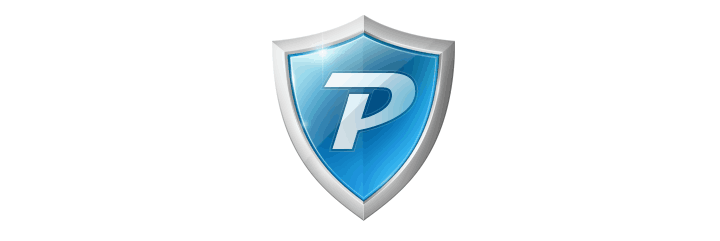
Ak potrebujete jednoduchý šifrovací softvér, určite by ste mali zvážiť aplikáciu Privacy Drive. Aplikácia využíva virtuálny disk a technológiu on the fly, takže svoje súbory môžete ľahko zašifrovať. Aplikácia je v skutočnosti taká jednoduchá na použitie, že môžete súbory šifrovať metódou drag and drop. Pokiaľ ide o šifrovanie, musíme spomenúť, že tento nástroj podporuje šifrovanie AES 128-bitové aj AES 256-bitové, takže vaše súbory zostanú vždy v bezpečí.
- PREČÍTAJTE SI TIEŽ: Google Smart Lock vs LastPass: Najlepšie nástroje na správu hesiel
Aplikácia je pomerne rýchla a počet súborov, ktoré môžete šifrovať, nie je nijako obmedzený. Za zmienku stojí, že šifrované zväzky nemajú žiadne podpisy, takže ich nemožno identifikovať ako šifrované zväzky alebo kontajnery. Aplikácia navyše nemá žiadne zadné vrátka, takže vaše dáta zostanú chránené pred neoprávneným prístupom.
Privacy Drive je jednoduchý, rýchly a spoľahlivý šifrovací softvér a je k dispozícii na bezplatné vyskúšanie. Ak chcete tento nástroj naďalej používať, musíte si získať licenciu.

Ochrana vašich súborov je dôležitá. Ak hľadáte profesionálny softvér na šifrovanie súborov, mohla by vás táto aplikácia zaujať. Aplikácia ponúka 20 rôznych šifrovacích algoritmov ako AES, Blowfish, Twofish, GOST a ďalšie. K dispozícii je tiež integrácia so systémom Windows, takže môžete ľahko šifrovať súbory z kontextovej ponuky systému Windows.
Aplikácia dokáže šifrovať akýkoľvek súbor alebo adresár a ak potrebujete väčšie zabezpečenie, môžete na ukladanie šifrovacích kľúčov použiť svoju jednotku USB flash. K dispozícii je tiež funkcia skartovača súborov, ktorá umožňuje odstránenie ľubovoľného súboru a jeho úplné obnovenie. Za zmienku stojí, že aplikácia podporuje symetrické aj asymetrické šifrovanie. Ak ste pokročilý používateľ, určite vás poteší, že táto aplikácia podporuje rozhranie príkazového riadku, takže môžete ľahko šifrovať súbory pomocou príkazového riadku.
Aplikácia tiež umožňuje jednoduché zdieľanie zašifrovaných súborov a môžete vytvárať samošifrovacie súbory alebo šifrované optické disky. Aplikácia má nakoniec aj Schránka Funkcia Encryptor, ktorá dokáže ľahko zašifrovať akýkoľvek text zo schránky, takže je perfektná, ak chcete odosielať úplne zabezpečené textové údaje.
Balík Advanced Encryption Package 2017 sa ľahko používa a ponúka niekoľko pokročilých funkcií, takže je ideálny pre základných aj pokročilých používateľov. Aplikácia je k dispozícii na bezplatné vyskúšanie. Ak ju však chcete naďalej používať, musíte si kúpiť licenciu.
Zabezpečenie vašich súborov je dosť dôležité a ak ich chcete chrániť pred neoprávneným prístupom, vyskúšajte niektorý z týchto 256-bitových šifrovacích nástrojov.
často kladené otázky
Jedná sa o metódu šifrovania, ktorá na vykonávanie operácie šifrovania a dešifrovania používa 256-bitový kľúč. Veľmi užitočné pre ochrana vášho súkromia.
Útok hrubou silou je prakticky nemožný, pretože čas, ktorý by trval, je príliš dlhý. Preto je vysoko odporúčané vládami aj spoločnosťami pracujúcimi v kritických doménach.
Počet kombinácií je 2 ^ 256, čo je také veľké číslo, že útok hrubou silou by trval príliš dlho (pokiaľ je to možné). Ako taký, akýkoľvek softvér, ktorý vykonáva 256-bitové šifrovanie je dobré.


